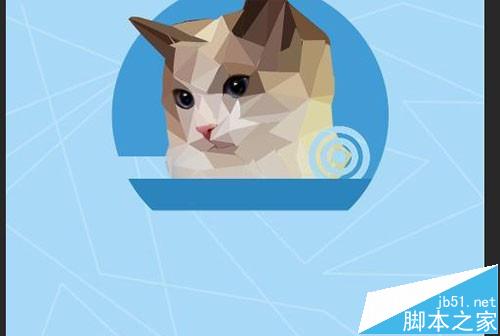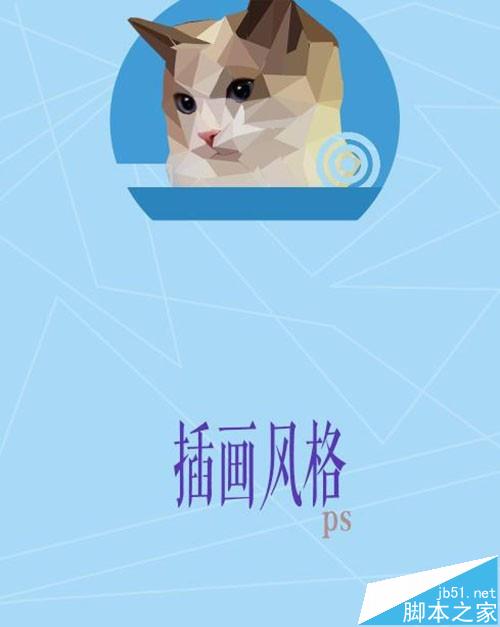Triangulation风格插画海报如何制作呢?利用Photoshop软件多边形套索跟平均模糊工具就可以制作了,具体内容请看下方介绍:
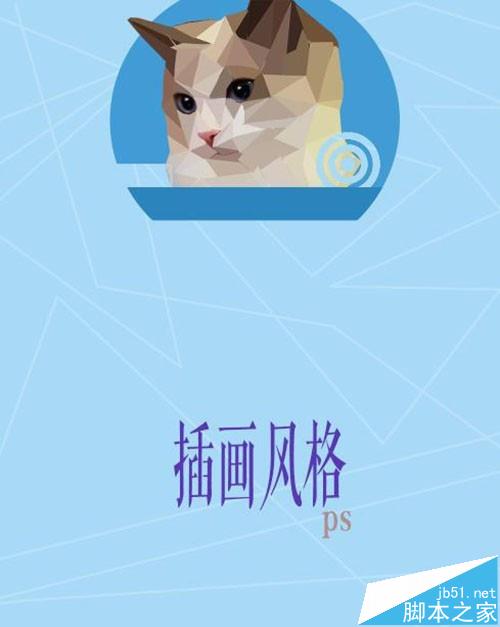
1、首先打开Photoshop软件,然后文件——打开,打开我们需要的素材:
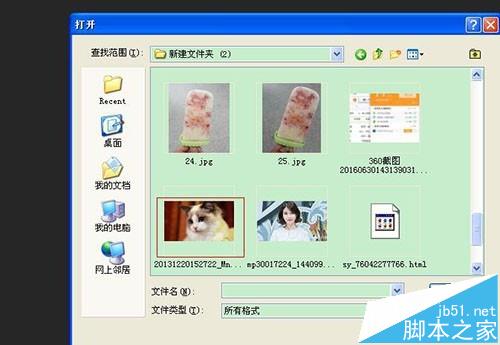
2、点击工具栏“多边形套索”,在素材图中框选出三角形的选区,如下图(也可以其他形状):

3、保持选区不动,点击滤镜——模糊——平均模糊:
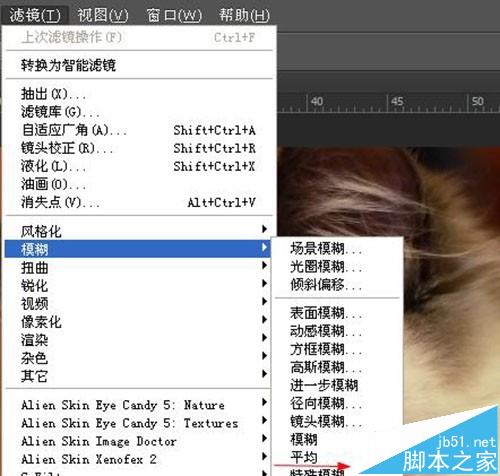
4、重复2——3步骤,勾选选区——平均模糊,直至整个图片勾选完毕,如下图:

5、细节:眼睛跟鼻子红红的部分可以不用勾选,勾选附近选区,先给羽化2像素,在平均模糊:
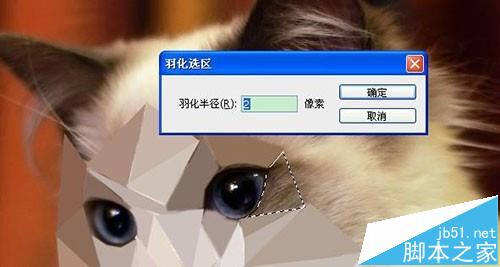
6、用钢笔工具将做处理的猫咪部分框选出来,然后复制粘贴到新图层,同时将素材图删除:
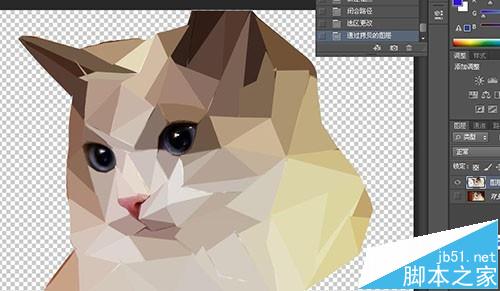
7、接着为图片创建背景层,在素材图下方新建图层,然后填充颜色,利用钢笔工具、描出做出如下效果:
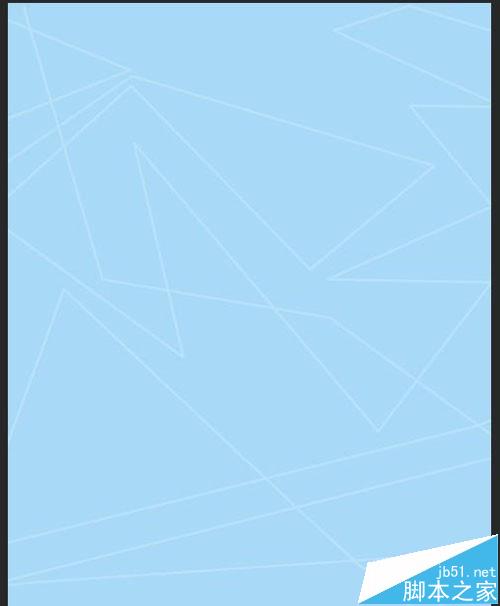
8、对素材图也做些处理,根据自己想法来操作,最后给图片添加些问题,如下图: